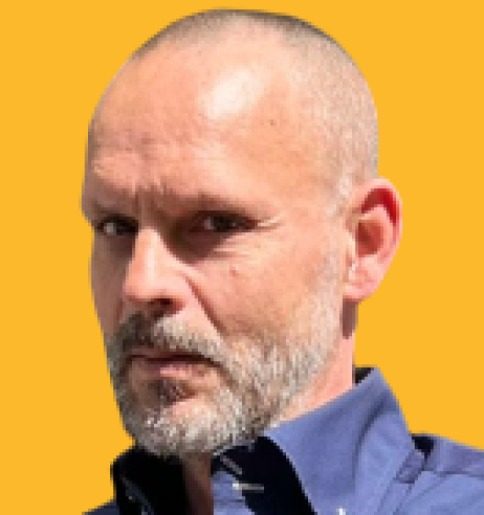Webseite mit WordPress in 7 Schritt für Schritt erstellen
Stand Oktober 2022 ist WordPress unangefochten an der Spitze: Keine andere Content-Management-System (CMS) Plattform wird weltweit so intensiv genutzt. Mit einem Marktanteil von etwa 64,3% lässt WordPress andere Systeme wie Shopify, das mit einem Anteil von nur 6,1% auf dem zweiten Platz rangiert, weit hinter sich (Quelle: Statista). Die Beliebtheit von WordPress ist unbestritten – es zeichnet sich durch eine schnelle Installation, einfache Bedienung und effektive Nutzung aus. In diesem Leitfaden führen wir dich Schritt für Schritt durch den Prozess der Erstellung einer Webseite mit WordPress.
Im Oktober 2022 wurden von WordPress-Nutzern weltweit 101,16 Millionen Blog-Posts veröffentlicht – das sind 4,2 Millionen mehr als im Vormonat. Diese steigende Tendenz zeigt sich schon seit längerer Zeit. WordPress-Websites erzielen nicht nur hohe Nutzungszahlen, sondern generieren auch signifikanten Traffic.
Laut SEO-Statistiken erhalten 46,1% der WordPress-Websites Besucher, während WIX-Websites nur einen Besucheranteil von 1,4% verzeichnen können (Quelle: SearchEngineJournal). Wenn also Suchmaschinenoptimierung (SEO) für dich ein wichtiges Thema ist, stellt WordPress die ideale Plattform für deine Inhalte dar.
Schlüsseletappen beim Aufbau einer Webseite mit WordPress
Die Popularität von WordPress ist kein Zufall – es bietet einen schnellen und unkomplizierten Weg zur Erstellung einer eigenen Webseite: Software herunterladen, installieren, einrichten und fertig. Für die Erstellung einer einfachen Webseite mit WordPress solltest du rund eine Stunde einplanen. Beachte, dass es sich hierbei nur um die Grundlagen handelt. Lass uns Schritt für Schritt durchgehen:
- Wähle einen Domainnamen und ein Hosting-Paket. Dein Domainname ist deine Adresse im Internet, während das Hosting den nötigen Speicherplatz für deine Webseite bereitstellt.
- Installiere WordPress. Nach der Auswahl deines Hostings kannst du WordPress oft mit nur einem Klick über das Hosting-Dashboard installieren.
- Wähle und installiere ein Theme. Ein Theme bestimmt das Aussehen deiner Webseite. Wähle eines, das zu deinem Stil und deiner Botschaft passt.
- Erstelle das Menü. Ein gut strukturiertes Menü hilft Besuchern, sich auf deiner Seite zurechtzufinden.
- Erstelle Inhalte – einzigartig und speziell für deine Zielgruppe. Dein Content sollte wertvoll und ansprechend sein.
- Füge Bilder hinzu. Visueller Content macht deine Webseite ansprechender und vermittelt deine Botschaft effektiver.
- Installiere Plugins für zusätzliche Funktionen. Plugins erweitern die Funktionalität deiner Webseite, sei es für SEO, Sicherheit oder soziale Medien.
Mit diesen sieben einfachen Schritten bist du bereit, deine Webseite mit WordPress zu veröffentlichen. Der Prozess ist überraschend einfach, also legen wir los!